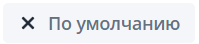Заглавная страница Избранные статьи Случайная статья Познавательные статьи Новые добавления Обратная связь КАТЕГОРИИ: ТОП 10 на сайте Приготовление дезинфицирующих растворов различной концентрацииТехника нижней прямой подачи мяча. Франко-прусская война (причины и последствия) Организация работы процедурного кабинета Смысловое и механическое запоминание, их место и роль в усвоении знаний Коммуникативные барьеры и пути их преодоления Обработка изделий медицинского назначения многократного применения Образцы текста публицистического стиля Четыре типа изменения баланса Задачи с ответами для Всероссийской олимпиады по праву 
Мы поможем в написании ваших работ! ЗНАЕТЕ ЛИ ВЫ?
Влияние общества на человека
Приготовление дезинфицирующих растворов различной концентрации Практические работы по географии для 6 класса Организация работы процедурного кабинета Изменения в неживой природе осенью Уборка процедурного кабинета Сольфеджио. Все правила по сольфеджио Балочные системы. Определение реакций опор и моментов защемления |
Блок «нси». Справочник категорий льгот
Раздел «Справочник категорий льгот» предназначен для поиска и просмотра имеющихся в базе данных категорий льгот. Вход в данный раздел осуществляется через пункты меню «НСИ»/ «Справочник категорий льгот» (Рисунок 15).
Рисунок 16 – Раздел «Справочник категорий льгот» Таблица 9 – Описание полей формы ввода
Таблица 10 – Дополнительные параметры главной страницы
Аварийные ситуации Действия при аварийных ситуациях В случае возникновения аварийных ситуаций, связанных с Системой, необходимо обратиться в СТП. Контактная информация
Порядок обращения в службу технической поддержки При обращении в СТП пользователь должен сообщить следующие сведения: - название Системы, по поводу которой происходит обращение в СТП; - ФИО; - субъект РФ; - организация; - контактный телефон; - адрес электронной почты (если есть); - вопрос/предложение/замечание/сообщение об ошибке. Создание снимков экрана – «скриншотов» Для того чтобы сделать снимок экрана Системы с ошибкой, необходимо выполнить следующие действия: - сделать копию экрана с ошибкой, при помощи клавиши «Print Screen» на клавиатуре; - создать документ Microsoft Word;
- при помощи пункта меню «Правка – Вставить» добавить изображение с ошибкой в документ; - под изображением написать комментарий, описывающий действия, в результате которых возникла ошибка; - сохранить и отправить на электронную почту технической поддержке созданный документ. Приложение А
|
||||||||||||||||||||||||||||||||||||||||||||||||||
|
Последнее изменение этой страницы: 2021-06-14; просмотров: 64; Нарушение авторского права страницы; Мы поможем в написании вашей работы! infopedia.su Все материалы представленные на сайте исключительно с целью ознакомления читателями и не преследуют коммерческих целей или нарушение авторских прав. Обратная связь - 3.134.90.44 (0.006 с.) |